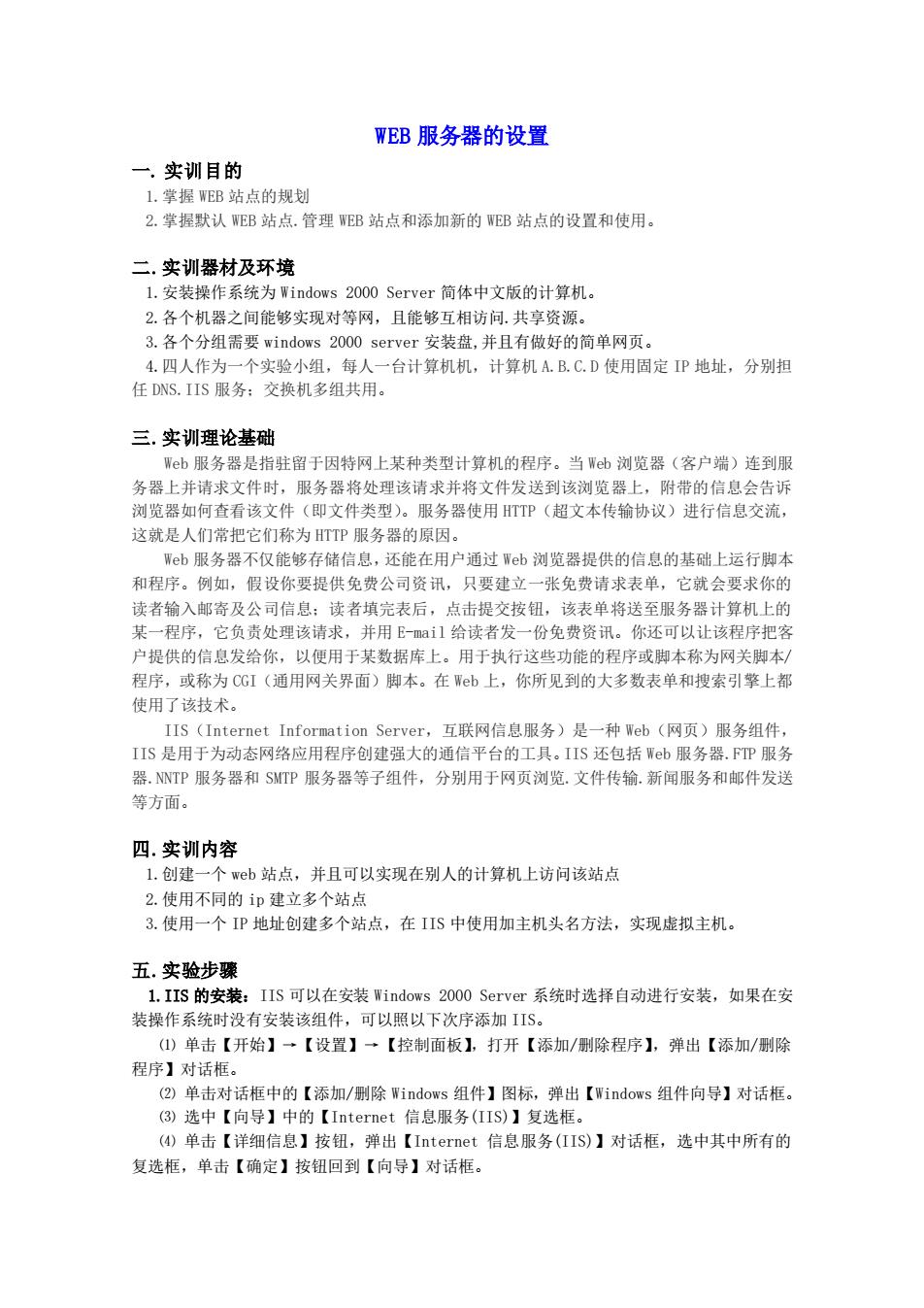
WEB服务器的设置 一.实训目的 .掌握WB 点的规划 2.掌握默认WEB站点.管理EB站点和添加新的EB站点的设置和使用。 二.实训器材及环境 1.安装操作系统为Windows2000 Server简体中文版的计算机 2.各个机器之间能够实现对等网,且能够互相访问.共享资源」 3.各个分组需要windows2000 server安装盘,并且有做好的简单网页 4.四人作为一个实验小组,每人一台计算机机,计算机AB.C.D使用固定P地址,分别担 任DNS.IIS服务:交换机多组共用。 三.实训理论基础 Wb服务器是指驻留于因特网上某种类型计算机的程序。当W山浏览器(客户端)连到服 务器上并请求文件时,服务器将处理该请求并将文件发送到该浏览器上,附带的信息会告诉 浏览器如何查看该文件(即文件类型)。服务器使用TTP(超文本传输协议)进行信息交流, 这就是人们常把它们称为TTP服务器的原因。 Wh服条婴不仅能够存储信息,不能在田户通讨Weh浏览婴提供的信息的基础上云行脚本 和程序。例如,假设你要提供免费公司资讯,只要建立一张免费请求表单,它就会要求你的 读者输入邮寄及公司信总:读者填完表后,点击提交按钮,该表单将送至服务器计算机上的 某一程序,它负责处理该请求,并用E-il给读者发一份免费资讯。你还可以让该程序把客 户提供的信息发给你,以便用于某数据库上。用于执行这些功能的程序或脚本称为网关脚本/ 程序,或称为CGI(通用网关界面)脚本。在Wb上,你所见到的大多数表单和搜索引擎上都 使用了该技术。 IIS(Internet Information Server,互联网信息服务)是一种Web(网页)服务组件 IIS是用于为动态网络应用程序创建强大的通信平台的工具。IIS还包括Web服务器.FP服务 器.NNTP服务器和SMTP服务器等子组件,分别用于网页浏览.文件传输.新闻服务和邮件发送 等方面。 四.实训内容 L,创建一个wb站点,并且可以实现在别人的计算机上访问该站点 2.使用不同的p建立多个站点 3.使用一个P地址创建多个站点,在II5中使用加主机头名方法,实现虚拟主机。 开.虹验步磨 .LIIS的安装:IS可以在安装indows2000 Server系统时选择自动进行安装,如果在安 装操作系统时没有安装该组件,可以照以下次序添加IIS。 ()单击【开始】→【设置】→【控制面板】,打开【添加/删除程序】,弹出【添加/删除 程序】对话框。 (②单击对话框中的【添加/除Windows组件】图标,弹出【Windows组件向导】对话框, ③)选中【向导】中的 [Internet 信息服务(TIS》 】复选框 ()④单击【详细信息】按钮,弹出【Internet信息服务(IIS)】对话框,选中其中所有的 复选框,单击【确定】按钮回到【向导】对话框
WEB 服务器的设置 一. 实训目的 1.掌握 WEB 站点的规划 2.掌握默认 WEB 站点.管理 WEB 站点和添加新的 WEB 站点的设置和使用。 二.实训器材及环境 1.安装操作系统为 Windows 2000 Server 简体中文版的计算机。 2.各个机器之间能够实现对等网,且能够互相访问.共享资源。 3.各个分组需要 windows 2000 server 安装盘,并且有做好的简单网页。 4.四人作为一个实验小组,每人一台计算机机,计算机 A.B.C.D 使用固定 IP 地址,分别担 任 DNS.IIS 服务;交换机多组共用。 三.实训理论基础 Web 服务器是指驻留于因特网上某种类型计算机的程序。当 Web 浏览器(客户端)连到服 务器上并请求文件时,服务器将处理该请求并将文件发送到该浏览器上,附带的信息会告诉 浏览器如何查看该文件(即文件类型)。服务器使用 HTTP(超文本传输协议)进行信息交流, 这就是人们常把它们称为 HTTP 服务器的原因。 Web 服务器不仅能够存储信息,还能在用户通过 Web 浏览器提供的信息的基础上运行脚本 和程序。例如,假设你要提供免费公司资讯,只要建立一张免费请求表单,它就会要求你的 读者输入邮寄及公司信息;读者填完表后,点击提交按钮,该表单将送至服务器计算机上的 某一程序,它负责处理该请求,并用 E-mail 给读者发一份免费资讯。你还可以让该程序把客 户提供的信息发给你,以便用于某数据库上。用于执行这些功能的程序或脚本称为网关脚本/ 程序,或称为 CGI(通用网关界面)脚本。在 Web 上,你所见到的大多数表单和搜索引擎上都 使用了该技术。 IIS(Internet Information Server,互联网信息服务)是一种 Web(网页)服务组件, IIS 是用于为动态网络应用程序创建强大的通信平台的工具。IIS 还包括 Web 服务器.FTP 服务 器.NNTP 服务器和 SMTP 服务器等子组件,分别用于网页浏览.文件传输.新闻服务和邮件发送 等方面。 四.实训内容 1.创建一个 web 站点,并且可以实现在别人的计算机上访问该站点 2.使用不同的 ip 建立多个站点 3.使用一个 IP 地址创建多个站点,在 IIS 中使用加主机头名方法,实现虚拟主机。 五.实验步骤 1.IIS 的安装:IIS 可以在安装 Windows 2000 Server 系统时选择自动进行安装,如果在安 装操作系统时没有安装该组件,可以照以下次序添加 IIS。 ⑴ 单击【开始】→【设置】→【控制面板】,打开【添加/删除程序】,弹出【添加/删除 程序】对话框。 ⑵ 单击对话框中的【添加/删除 Windows 组件】图标,弹出【Windows 组件向导】对话框。 ⑶ 选中【向导】中的【Internet 信息服务(IIS)】复选框。 ⑷ 单击【详细信息】按钮,弹出【Internet 信息服务(IIS)】对话框,选中其中所有的 复选框,单击【确定】按钮回到【向导】对话框
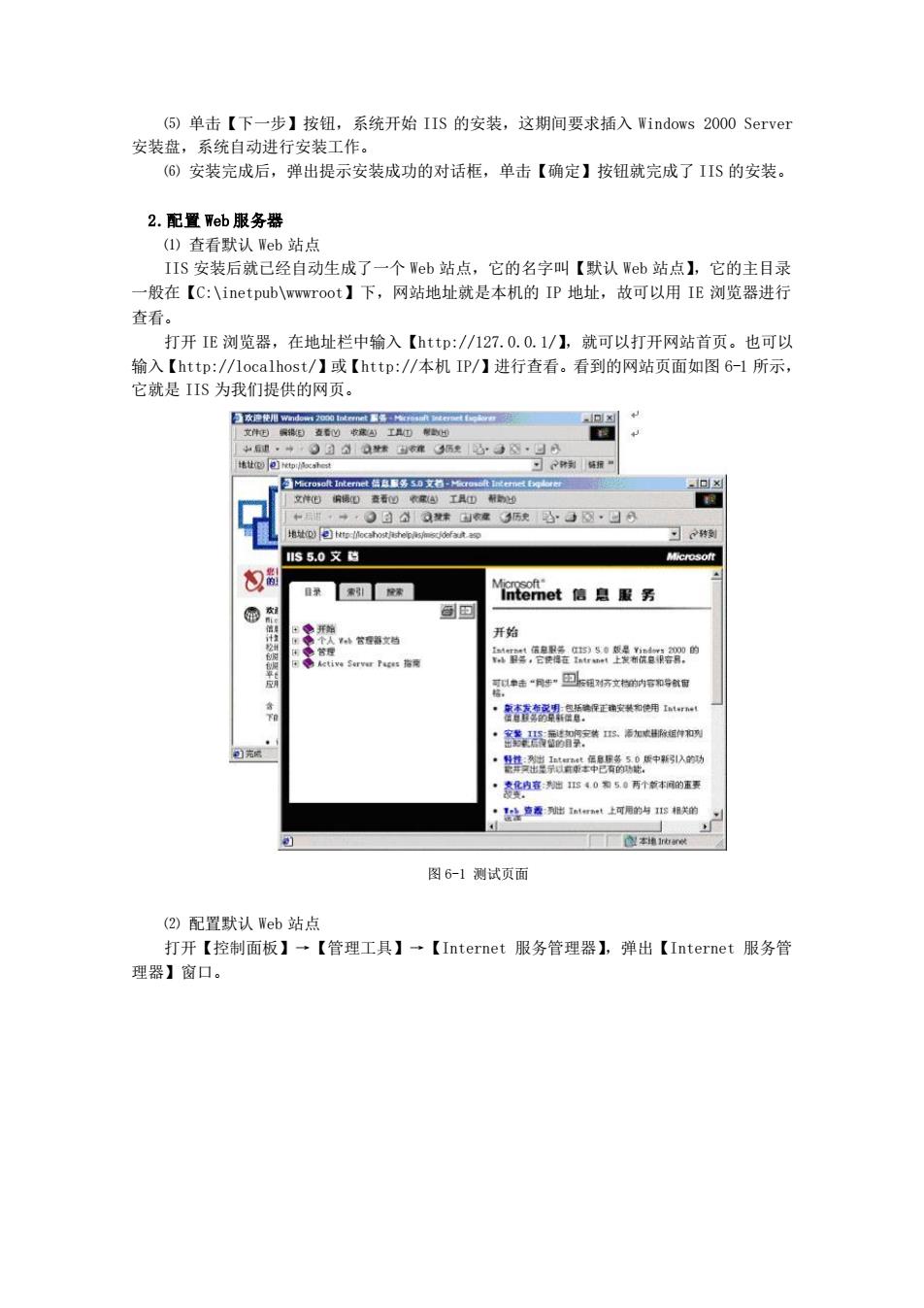
(⑤)单击【下一步】按钮,系统开始IIS的安装,这期间要求插入Windows2000 Server 安装盘,系统自动进行安装工作。 (⑥)安装完成后,弹出提示安装成功的对话框,单击【确定】按钮就完成了IIS的安装 2.配置eb服务器 ()查看默认eb站点 IIS安装后就己经自动生成了一个Web站点,它的名字叫【默认Web站点】,它的主目录 一般在【C:\inetpub1】下,网站地址就是本机的P地址,故可以用IE浏览器进行 查看 打开IE浏览器,在地址栏中输入【http:/127.0.0.1/】,就可以打开网站首页。也可以 输入【http:/localhost/】或【http:/本机P/】进行查看。看到的网站页面如图6-1所示, 它就是IIS为我们提供的网页。 可材 1s5.0文档 eet信息服务 画回 开始 武袋 ·香有有正安装和师 图6-1测试页面 (②)配置默认eb站点 打开【控制面板】一【管理工具】→【Internet服务管理器】,弹出【Internet服务管 理器】窗口
⑸ 单击【下一步】按钮,系统开始 IIS 的安装,这期间要求插入 Windows 2000 Server 安装盘,系统自动进行安装工作。 ⑹ 安装完成后,弹出提示安装成功的对话框,单击【确定】按钮就完成了 IIS 的安装。 2.配置 Web 服务器 ⑴ 查看默认 Web 站点 IIS 安装后就已经自动生成了一个 Web 站点,它的名字叫【默认 Web 站点】,它的主目录 一般在【C:\inetpub\wwwroot】下,网站地址就是本机的 IP 地址,故可以用 IE 浏览器进行 查看。 打开 IE 浏览器,在地址栏中输入【http://127.0.0.1/】,就可以打开网站首页。也可以 输入【http://localhost/】或【http://本机 IP/】进行查看。看到的网站页面如图 6-1 所示, 它就是 IIS 为我们提供的网页。 图 6-1 测试页面 ⑵ 配置默认 Web 站点 打开【控制面板】→【管理工具】→【Internet 服务管理器】,弹出【Internet 服务管 理器】窗口
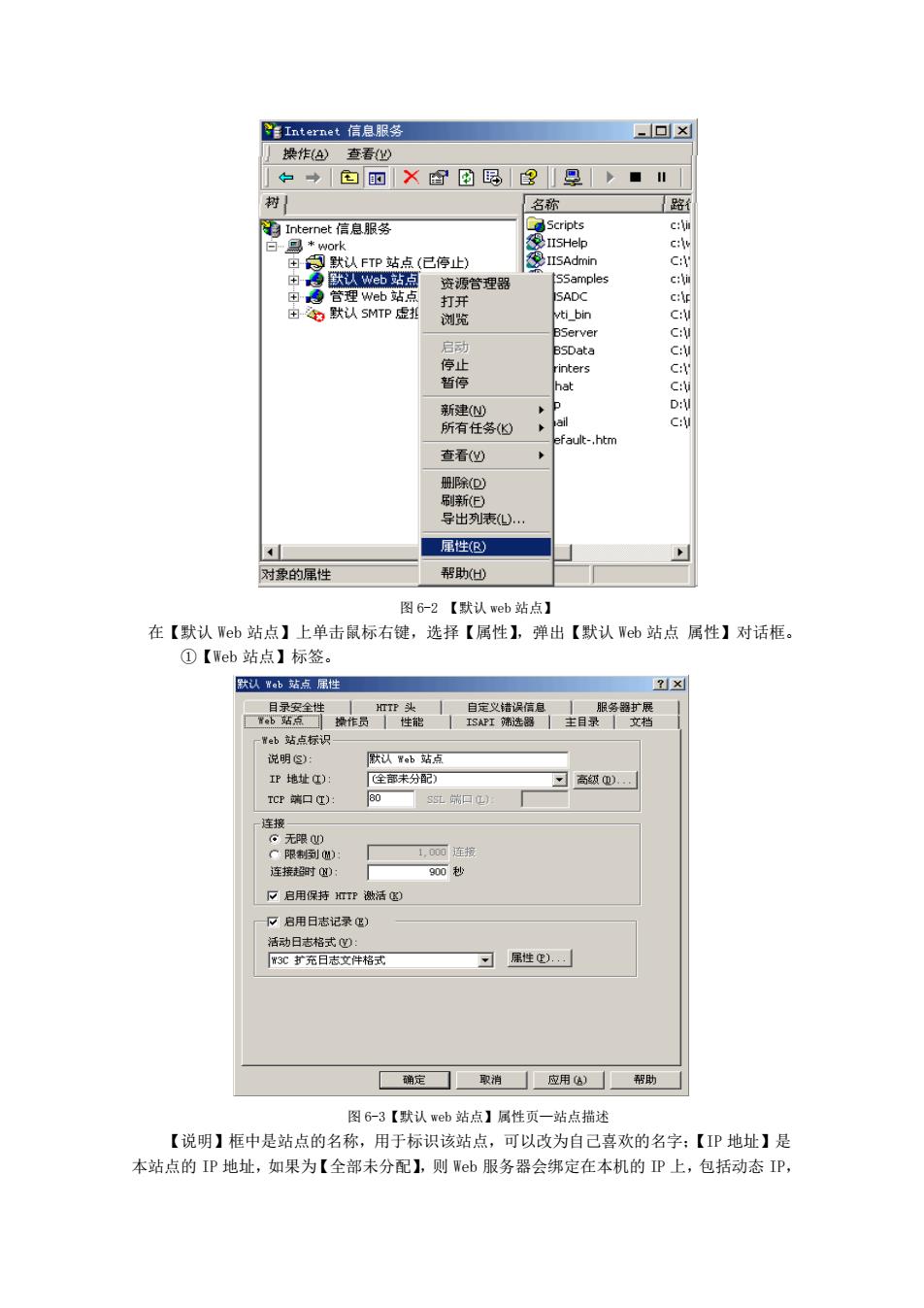
Internet信息服务 回☒ 操作(④查 女→回回X图回昂®孕■〢 名弥 信息服务 c:l FTP站 理器 默认SMTP虚 打开 查看心 导出列表) 屏性) 对象的性 帮助心 图62【默认eb站点】 在【默认Wb站点】上单击鼠标右键,选择【属性】,弹出【默认e由站点属性】对话框。 ①【Web站点】标签。 欧认站点 标识 默认b达点 P地址在) 全家来分配) CP端口) 90 连接 启用保持 下启用日志记录正) 稀定☐取准应用公)附助 图-3【默认b站点】属性页一站点描述 【说明】框中是站点的名称,用于标识该站点,可以改为自己喜欢的名字:【P地址】是 本站点的IP地址,如果为【全部未分配】,则b服务器会绑定在本机的P上,包括动态IP
图 6-2 【默认 web 站点】 在【默认 Web 站点】上单击鼠标右键,选择【属性】,弹出【默认 Web 站点 属性】对话框。 ①【Web 站点】标签。 图 6-3【默认 web 站点】属性页—站点描述 【说明】框中是站点的名称,用于标识该站点,可以改为自己喜欢的名字;【IP 地址】是 本站点的 IP 地址,如果为【全部未分配】,则 Web 服务器会绑定在本机的 IP 上,包括动态 IP
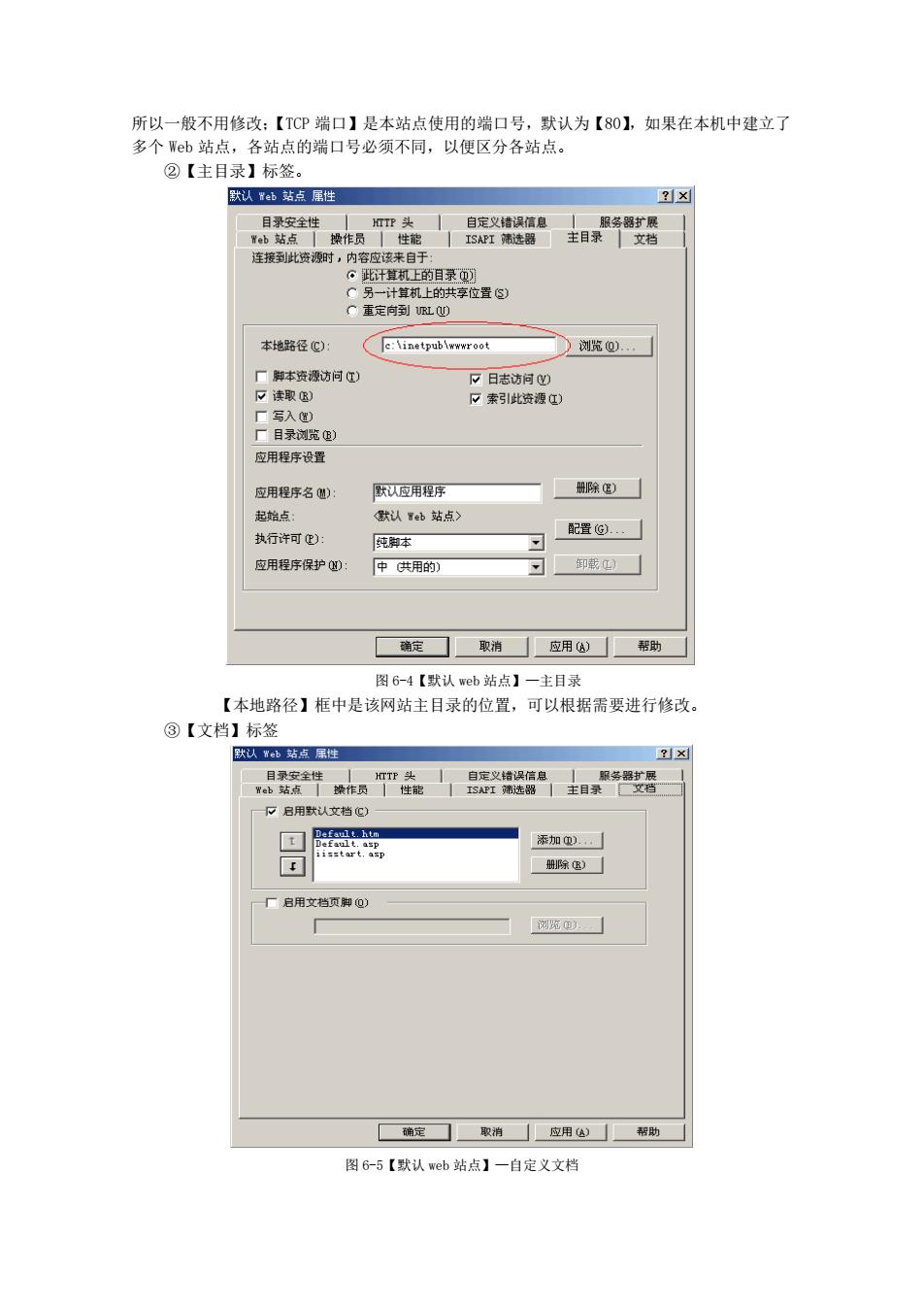
所以一般不用修改:【TCP端口】是本站点使用的端口号,默认为【80】,如果在本机中建立了 多个b站点,各站点的端口号必须不同,以便区分各站点。 ②【主目录】标签。 认若点犀性 连接到此资时,内容应速来自于 C玉定向到心 本地路径c): 谢览0). 厂本资源访问) 口日志边时的 厅索引此资源红) 厂目录院的 应用程序设置 应用程序名健) 默认应用程序 除) 始点 默认b站点> 纯本 应用程序保护0们 中共用的) 确定☐取消应用公)帮助 图6-4【默认eb站点】一主目录 【本地路径】框中是该网站主目录的位置,可以根据需要进行修改 ③【文档】标签 默以站点居姓 石启用默认文将C) 添加). 质除) 广启用文档顶期) 桶定☐聚神应用公)帮助 图6-5【默认eb站点】一自定义文档
所以一般不用修改;【TCP 端口】是本站点使用的端口号,默认为【80】,如果在本机中建立了 多个 Web 站点,各站点的端口号必须不同,以便区分各站点。 ②【主目录】标签。 图 6-4【默认 web 站点】—主目录 【本地路径】框中是该网站主目录的位置,可以根据需要进行修改。 ③【文档】标签 图 6-5【默认 web 站点】—自定义文档
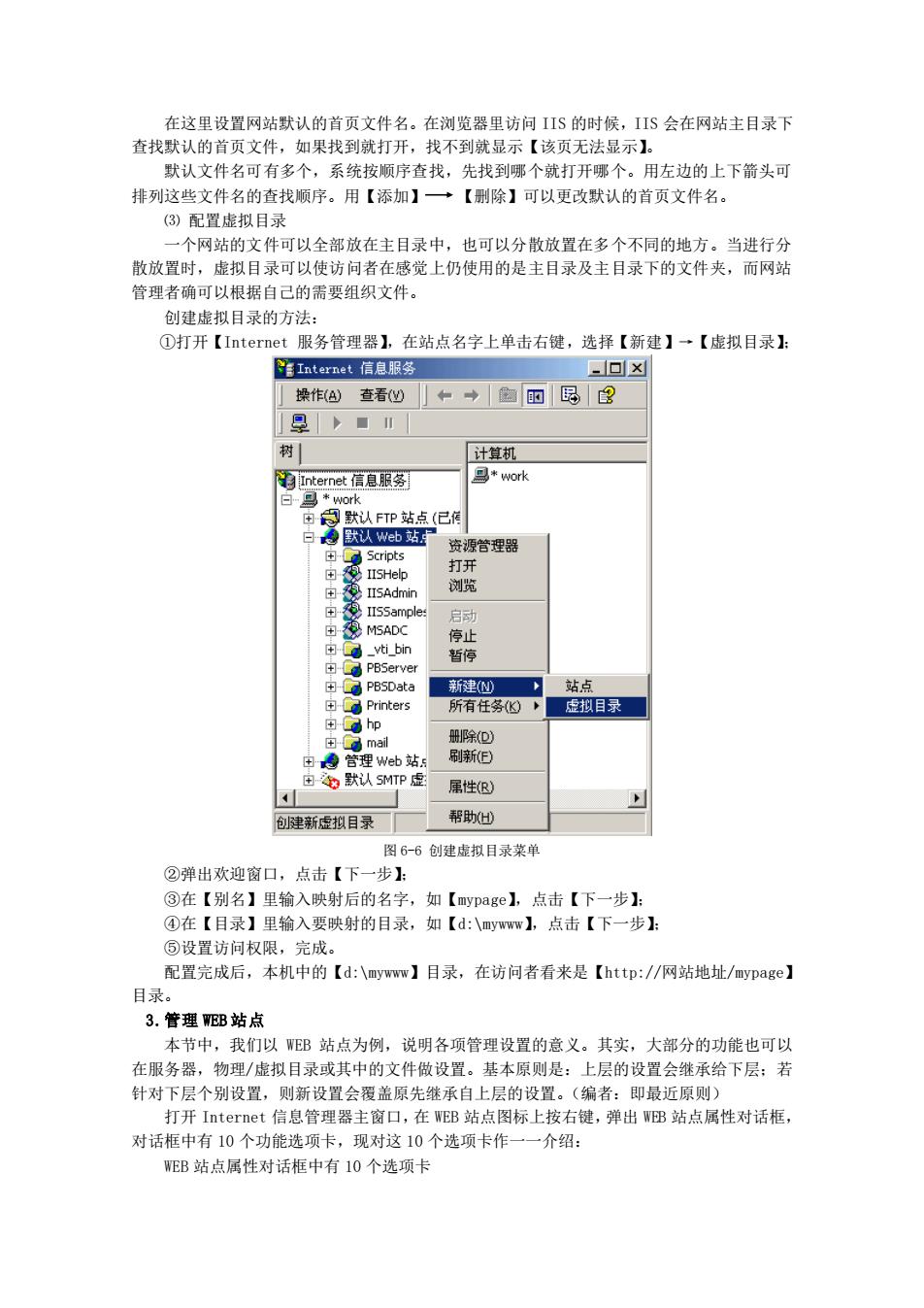
在这里设置网站默认的首页文件名。在浏览器里访问IIS的时候,IIS会在网站主目录下 查找默认的首页文件,如果找到就打开,找不到就显示【该页无法显示】。 默认文件名可有名个,系统按顺序查找,先找到哪个就打开球个。用左边的上下箭头可 排列这些文件名的查找顺序。用【添加】 ·【删除】可以更改默认的首页文件名。 ()配置虚拟目录 :个网站的文件可以全部放在主目录中,也可以分散放置在多个不同的地方。当进行分 散放置时,虚拟目录可以使访问者在感觉上仍使用的是主目录及主目录下的文件夹,而网站 管理者确可以根据自己的需要组织文件 创建虚拟目录的方法 ①打开【Internet服务管理器】,在站点名字上单击右键,选择【新建】→【虚拟目录】: YInternet信息服务 -▣ 操作8查看仙→回民 是■ 树 计笪机 Intere信息服务刻 *work 整 资源管理器 ⊕d5 cript 打升 停止 哲停 即除D) 上 刷新E 属性(R) 创健新虚拟目录 帮助灿 图6-6创建虚拟目录菜单 ②弹出欢迎窗口,点击【下一步】 ③在【别名】里输入映射后的名字,如【ypage】,点击【下一步】: ④在【目录】里输入要映射的目录,如【d:\myww】,点击【下一步: ⑤设置访问权限,完成 配置完成后, 本机中的【d:\myw】目录,在访问者看来是【http:/网站地址/aypage】 目录 3.管理EB站点 本节中,我们以WEB站点为例,说明各项管理设置的意义。其实,大部分的功能也可以 在服务器,物理/虚拟目录或其中的文件做设置。基本原则是:上层的设置会珠承给下层:若 针对下层个别设置,则新设置会覆盖原先继承自上层的设置。(编者 即最近原则) 打开Inte 信息管 器主窗口,在WB站点图标上按右键,弹 田站点属性对话框 对话框中有10个功能选项卡,现对这10个选项卡作一一介绍: WEB站点属性对话框中有10个选项卡
在这里设置网站默认的首页文件名。在浏览器里访问 IIS 的时候,IIS 会在网站主目录下 查找默认的首页文件,如果找到就打开,找不到就显示【该页无法显示】。 默认文件名可有多个,系统按顺序查找,先找到哪个就打开哪个。用左边的上下箭头可 排列这些文件名的查找顺序。用【添加】 【删除】可以更改默认的首页文件名。 ⑶ 配置虚拟目录 一个网站的文件可以全部放在主目录中,也可以分散放置在多个不同的地方。当进行分 散放置时,虚拟目录可以使访问者在感觉上仍使用的是主目录及主目录下的文件夹,而网站 管理者确可以根据自己的需要组织文件。 创建虚拟目录的方法: ①打开【Internet 服务管理器】,在站点名字上单击右键,选择【新建】→【虚拟目录】; 图 6-6 创建虚拟目录菜单 ②弹出欢迎窗口,点击【下一步】; ③在【别名】里输入映射后的名字,如【mypage】,点击【下一步】; ④在【目录】里输入要映射的目录,如【d:\mywww】,点击【下一步】; ⑤设置访问权限,完成。 配置完成后,本机中的【d:\mywww】目录,在访问者看来是【http://网站地址/mypage】 目录。 3.管理 WEB 站点 本节中,我们以 WEB 站点为例,说明各项管理设置的意义。其实,大部分的功能也可以 在服务器,物理/虚拟目录或其中的文件做设置。基本原则是:上层的设置会继承给下层;若 针对下层个别设置,则新设置会覆盖原先继承自上层的设置。(编者:即最近原则) 打开 Internet 信息管理器主窗口,在 WEB 站点图标上按右键,弹出 WEB 站点属性对话框, 对话框中有 10 个功能选项卡,现对这 10 个选项卡作一一介绍: WEB 站点属性对话框中有 10 个选项卡